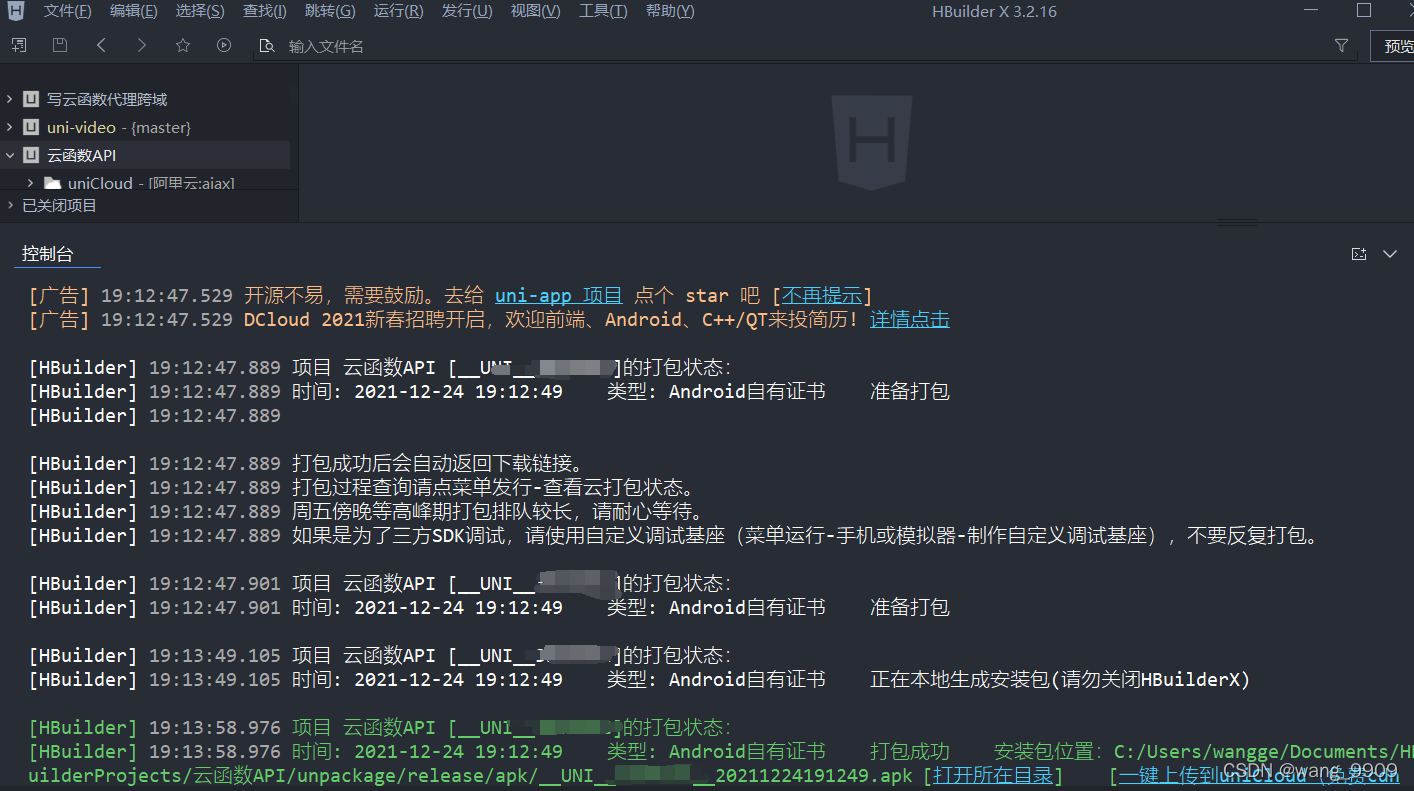
uniapp打包安卓APP生成自有证书的教程,简单实用
我们都知道uniapp是一个可以实现多端开发的一个工具。但我之前使用uniapp这个工具,光用来画页面了,打包什么的从来都没怎么参与过。于是,趁着最近不忙,准备学习如何将uniapp打包成安卓APP。接下来就是我学习uniapp打包APP的心得与笔记。
我们都知道uniapp是一个可以实现多端开发的一个工具。但我之前使用uniapp这个工具,光用来画页面了,打包什么的从来都没怎么参与过。于是,趁着最近不忙,准备学习如何将uniapp打包成安卓APP。接下来就是我学习uniapp打包APP的心得与笔记。
1.安装JRE环境
可从Oracle官方下载jre安装包:Java Downloads | Oracle
也可以去找其他资源进行下载。
也可以选择这个资源进行下载:jdk-8u311-windows-x64.zip-其它文档类资源-CSDN下载
下载完后,就进行安装,安装很简单直接下一步下一步就行了。
注意:记住你的java安装的位置。
我这里就以它的默认位置进行安装的。

2.配置java环境变量
这里以我的jre安装地址:C:\Program Files\Java\jre1.8.0_311 为例。
window10进入环境变量,找到用户变量的Path,新建将你的jre本地安装地址添加进去。然后点两次确认退出就好了。

3.生成自有证书
首先我们可以进入一个文件列表较少的文件夹,因为这样生成的证书文件比较好找一点。
生成证书的命令行为:
keytool -genkey -alias wang -keyalg RSA -keysize 2048 -validity 36500 -keystore wang.keystore注意:
- wang是证书别名,可修改为自己想设置的字符,建议使用英文字母和数字
- wang.keystore是证书文件名称,可修改为自己想设置的文件名称,也可以指定完整文件路径
- 36500是证书的有效期,表示100年有效期,单位天,建议时间设置长一点,避免证书过期
按回车后,会出现以下页面,注意:wang只是我用来做测试所使用的,正式使用需要按实际情况进行填写。

上述操作完成后,生成的证书就会以如下的形式存在我的本地目录中了。

4.使用自有证书进行打包
自有证书需要与你生成自有证书相同的信息进行填写。

最后进行短时间的等待即可。

ok,自有证书打包就这么完成了!这是多么的简单,以前还觉得生成证书打包什么的可能很难,结果就这么几步。果然还是俗话说得好万事开头难!
更多推荐
 已为社区贡献5条内容
已为社区贡献5条内容









所有评论(0)